De contratos de habitação a negócios, os PDFs se infiltram em praticamente todas as áreas da Internet como o formato de documento oficial de que você precisa para fazer as coisas. Mas, às vezes, usar o formato popular significa que precisamos convertê-los, combiná-los ou editá-los. Os PDFs, no entanto, muitas vezes podem representar um grande desafio ao trabalhar com diferentes sistemas operacionais.
Conteúdo
- Como combinar PDFs no Windows: Adobe Acrobat Pro
- Como combinar PDFs no macOS
- Como combinar PDFs na web
Seja você um usuário de Mac ou Windows, detalhamos as etapas para combinar seus arquivos PDF. Aqui está como fazer isso com qualquer computador que você tenha.
Vídeos recomendados
Fácil
10 minutos
Um PC (Windows ou macOS)
Adobe Acrobat Pro DC
Localizador do MacOS
Uma ferramenta baseada na Web de terceiros, como o PDF Joiner
Como combinar PDFs no Windows: Adobe Acrobat Pro
O método a seguir usa o que consideramos ser o melhor editor de PDF você pode baixar. O Adobe Acrobat Pro é um software premium, o que significa que você precisa pagar pelo privilégio de usá-lo. Felizmente, há uma avaliação gratuita que você pode usar - o que é particularmente útil se você precisar mesclar apenas alguns arquivos PDF desta vez.
Passo 1: Baixe e instale a avaliação gratuita do Adobe Acrobat Pro.
Passo 2: Uma vez instalado, abra o software e clique no botão Ferramentas guia no canto superior esquerdo.
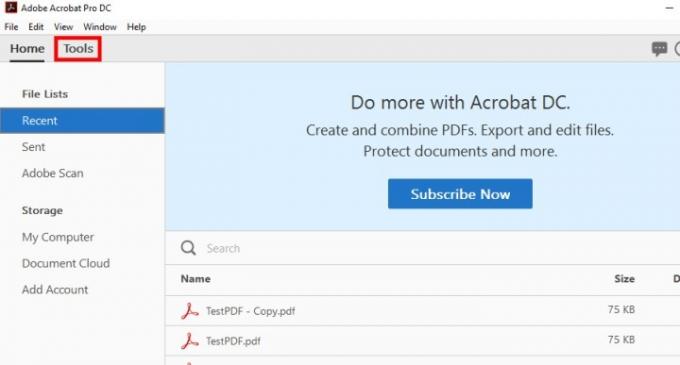
Relacionado
- Como o macOS Sonoma pode consertar widgets - ou torná-los ainda piores
- Como fazer uma captura de tela em um PC ou laptop com Windows
- Como baixar macOS 14 Sonoma
Etapa 3: Clique no Combinar arquivos botão.
Passo 4: clique no azul Adicionar arquivos botão e escolha os documentos PDF que deseja combinar. Devemos observar que esse método funciona para muitos arquivos, não apenas PDFs.
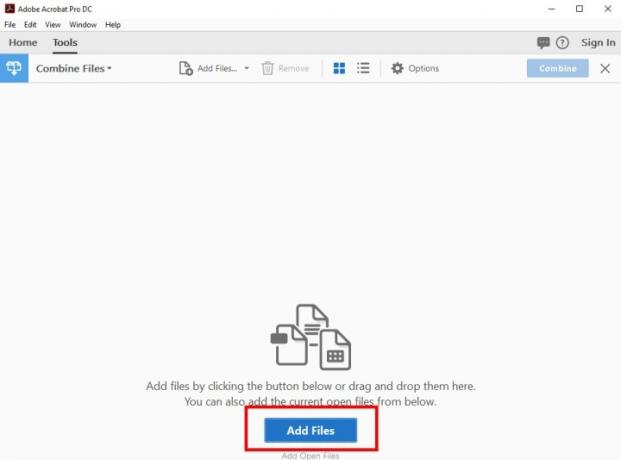
Passo 5: Com seus PDFs selecionados, clique em Combinar arquivos.
Passo 6: O Acrobat Pro agora fundiu seus PDFs em um. Tudo o que você precisa fazer é salvá-lo em um novo local, o que pode ser feito clicando em Arquivo seguido pela Salvar como e, em seguida, selecionando um nome e um local para o novo arquivo.
Se você não gosta de usar o software da Adobe (ou sua avaliação gratuita já terminou), dê uma olhada em algumas opções online mais abaixo neste guia. Todos eles são gratuitos e igualmente eficazes na combinação de arquivos PDF.
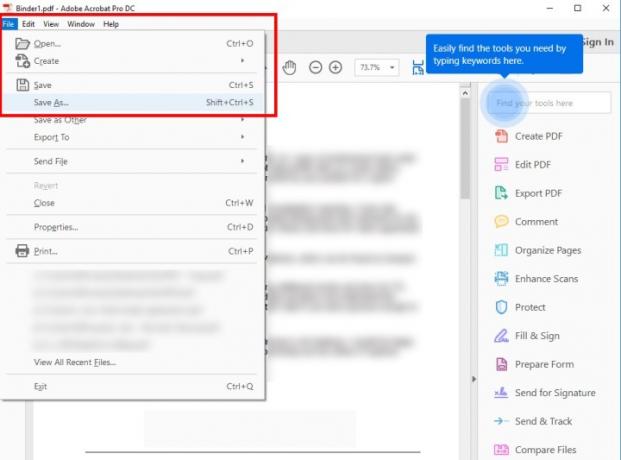
Como combinar PDFs no macOS
A versão mais recente do macOS (ventura) facilita a combinação de PDFs graças ao macOS Finder. O Finder mostra as visualizações de seus arquivos e adiciona um menu contextual ao lado, permitindo que os usuários de Mac executem várias ações rápidas. Uma dessas ações é a capacidade de criar PDFs a partir da seleção.
Você pode encontrar o menu de ação rápida no lado direito, abaixo das propriedades individuais dos arquivos selecionados. Se o Criar PDF função não está obviamente disponível, clicando no botão Mais ícone deve trazê-lo para cima.
Passo 1: Abra o Finder e selecione todos os arquivos PDF que deseja combinar.
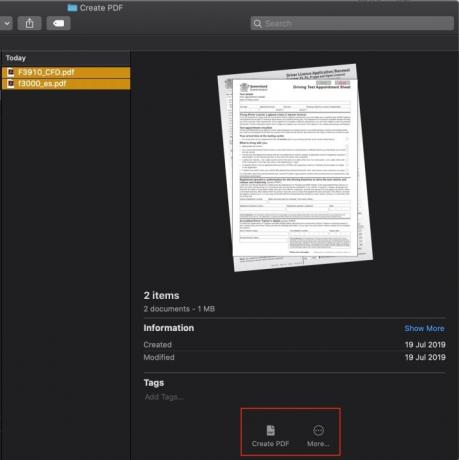
Passo 2: Depois de selecionar os arquivos que deseja combinar, a janela do Finder visualizará os arquivos com um Criar PDF botão embaixo. Selecione isso e ele criará um novo PDF para você.
Etapa 3: Você pode então abrir o arquivo recém-criado com o Preview. A ordem das páginas pode ser alterada arrastando e soltando as miniaturas das páginas no lado esquerdo. Você também pode anotar ou girar as páginas conforme necessário.

Passo 4: Quando terminar, renomeie o arquivo recém-mesclado para saber o que é. Selecione o arquivo > Renomear para fazer isso.
Como combinar PDFs na web
Existem dezenas de ferramentas gratuitas baseadas na Web que permitem mesclar arquivos PDF - e isso é uma boa notícia para você. Se você precisar mesclar arquivos rapidamente, essa pode ser a melhor opção, pois esses programas não se importam de onde vêm ou para onde vão seus arquivos PDF. Eles também não requerem a instalação de nenhum programa adicional. Eles podem ter limites de tamanho rígidos, no entanto.
Abaixo estão algumas das ferramentas mais populares para mesclar arquivos PDF, mas lembre-se de que todas fazem a mesma coisa. Se você tiver problemas de formatação com uma ferramenta, tente outra.
- Juntador de PDF: O PDF Joiner é ideal para todos os tipos de trocas e mudanças de formato de arquivo. Claro, você pode combinar PDFs com esta ferramenta. Mas você também pode converter seu documento finalizado em outros formatos de documento ou imagem. Se você está tentando condensar vários formatos diferentes em um só, essa ferramenta funciona como uma ótima alternativa para arrancar os cabelos. A única limitação é que o software só permite trabalhar com 20 arquivos de uma só vez. Dependendo de suas necessidades (e da frequência de suas fusões de arquivos), isso pode não ser suficiente.
- FoxyUtils Mesclar PDF: FoxyUtils fará com que você sinta que fez sua parte para proteger o meio ambiente. Ao mesclar um PDF usando FoxyUtils, você está ajudando a manter o mundo verde - FoxyUtils planta uma árvore para cada 5.000 conversões em seu site. Usuários de tecnologia ambientalmente conscientes se reunirão em torno dessa fusão de PDF para atender a propósitos tecnológicos e ecológicos. Mas há duas coisas que você deve saber: primeiro, você precisa se registrar para uma conta gratuita para usar o recurso de mesclagem de PDF. Em segundo lugar, se você tiver uma conta gratuita, seus PDFs mesclados terão uma marca d'água FoxyUtils em suas páginas.
- PDF pequeno: O melhor recurso do Smallpdf é que é fácil fazer upload de arquivos diretamente de Dropbox ou Google Drive, o que é particularmente útil se você trabalha em projetos colaborativos. Também somos fãs de como a ferramenta de mesclagem Smallpdf oferece desempenho de nível profissional. Você pode ver seu PDF enquanto o cria, para saber exatamente como ele ficará. Uma desvantagem é que você só pode processar até dois documentos por dia gratuitamente.
Existem tantas maneiras diferentes de mesclar PDFs que você pode não saber qual é a que melhor atende às suas necessidades; felizmente, eles funcionam com todos os sistemas operacionais, então você pode experimentar todos eles. Com tantas opções para combinar arquivos PDF, você não precisa mais se esforçar. Não importa qual sistema operacional você esteja executando (ou quantos arquivos você precisa mesclar), há uma ferramenta para facilitar isso.
Recomendações dos editores
- Revisão beta pública do macOS Sonoma: mais do que apenas protetores de tela
- Como salvar uma página da Web como um PDF
- Como baixar vídeos do YouTube no PC, iOS, Android e Mac
- Meu Mac receberá o macOS 14?
- O macOS Sonoma da Apple tem um recurso que muda o jogo - literalmente
Atualize seu estilo de vidaO Digital Trends ajuda os leitores a acompanhar o mundo acelerado da tecnologia com as últimas notícias, análises divertidas de produtos, editoriais perspicazes e prévias exclusivas.




